win10文件夹变成黑色怎么办_教你win10文件夹变成黑色的解决方法
win10文件夹变成黑色怎么办?最近有使用win10系统的用户反应自己电脑里的文件夹变成黑色,大家都知道默认情况下的文件夹背景是白色的,那出现这种问题该怎么解决呢?下面小编就来教大家win10文件夹变成黑色的解决方法。
方法步骤如下:
1、打开此电脑,点击【查看】,勾选【隐藏的项目】;
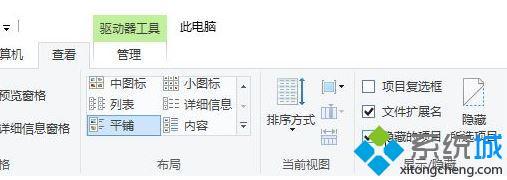
2、接着我们在打开此电脑中依次展开:C:\Users(用户)\Administrator(当前用户名)\AppData\Local;
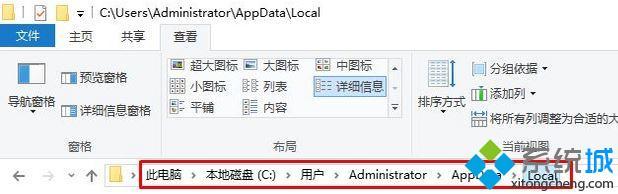
3、在文件夹中将【IconCache.db】删除,删除后重启资源管理器或重启计算机即可恢复正常,如图:

上面给大家分享的就是win10文件夹变成黑色的解决方法啦,如果你的文件夹也出现了这种问题,可以参考上面的方法解决哦。
相关教程:电脑文件夹变成黑色文件夹名字变绿色我告诉你msdn版权声明:以上内容作者已申请原创保护,未经允许不得转载,侵权必究!授权事宜、对本内容有异议或投诉,敬请联系网站管理员,我们将尽快回复您,谢谢合作!










